SketchUp 的 Collaboration(协作)工具栏可帮助您与同事、利益相关者或几乎任何人员共享设计并收集反馈。通过该工具栏,您可以分享私密链接或创建可供任何人查看的通用访问权限的公开链接。共享模型后,查看者能够浏览模型、测量尺寸、添加评论,并实时查看您所做的更新。
SketchUp 的协作功能仅适用于已保存至 Trimble Connect 的模型。
Collaboration(协作)工具栏界面

打开后,可通过拖动工具栏左侧的抓手移动其位置。工具栏包含以下选项:
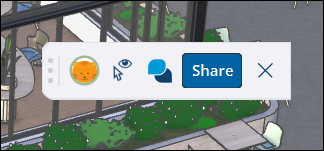
您的个人资料图片——在共享模型时,单击您的个人资料图片可使所有查看者从您的视角查看您的模型。有关此功能的详细信息,请参阅 Real Time Viewing(实时查看)部分。
要更改个人资料图片,请访问 myprofile.trimble.com/home。- Hide Cursors(隐藏光标)(
 )——单击可隐藏或显示其他用户查看您的模型时的光标。
)——单击可隐藏或显示其他用户查看您的模型时的光标。 - Comments(评论)——打开 Comments(评论)面板。有关 Comments(评论)的更多信息,请参阅 Commenting on a Model(模型评论)。
- Share(共享)——打开 Sharing(共享)窗口。您也可通过单击 File > Trimble Connect > Share a Link(文件 > Trimble Connect > 共享链接)打开此对话框。
- 单击 X 关闭 Collaboration(协作)工具栏。
使用协作栏进行共享
在 Collaboration(协作)工具栏中单击 Share(共享)可打开 Sharing(共享)窗口。如果您的模型尚未保存至 Trimble Connect,系统会提示您将其保存到该平台。

在窗口顶部,您可以通过输入协作者的姓名或电子邮件地址,向一位或多位协作者发送私密协作邀请。
列出您想邀请的对象后,按 Enter(回车键)。随后将显示 Invite(邀请)对话框。
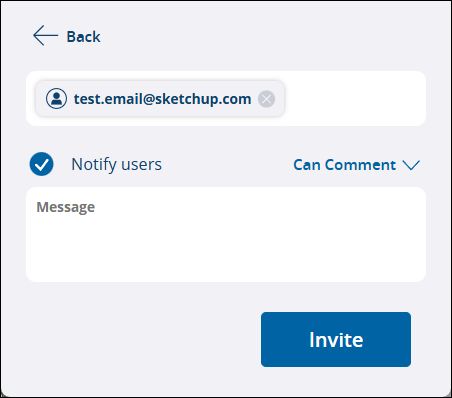
在该对话框中,您可以选择是否向协作者发送通知、设置访问权限级别或添加留言。单击 Invite(邀请)完成操作。
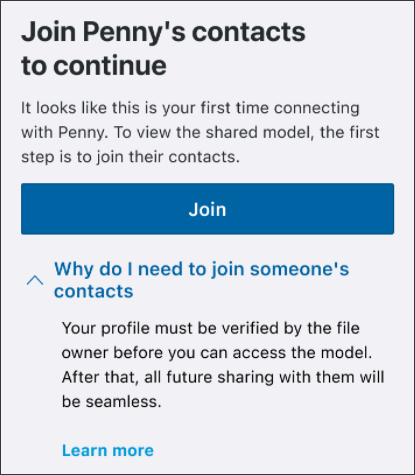
邀请其他用户后,他们将出现在 Collaborators(协作者)区域。该区域会标明您的所有者身份,并列出所有已获邀查看模型的用户。
您可以为协作者分配以下权限级别:
- View Scenes(查看场景)——允许协作者浏览模型中的场景,但无法导航模型或添加评论。
- Comment(评论)——协作者可添加评论,并使用所有可用的相机工具与查看器实用功能。
- Remove(移除)——将用户从协作者列表中移除,同时终止其对模型的所有访问权限。
单击 Copy Link(复制链接),可生成一个可共享的模型公共链接。General Access(通用访问)部分用于控制用户通过您的公共链接访问的权限级别,并规定未直接受邀的用户尝试访问模型时的处理方式。请注意,通过 General Access(通用访问)链接查看模型的用户无法添加评论。
模型的通用访问权限可设置为:
- No Access(无访问权限)——尝试访问模型的用户需先发送请求,经批准后方可查看。
- View Scenes(查看场景)——任何拥有该链接的用户均可查看场景,但无法自由导航模型。
- View Model(查看模型)——任何拥有该链接的用户均可导航模型并进行测量。
共享模型后,您与所有查看您模型的用户将能看到彼此的光标。这意味着查看者可以看到您当前激活的工具,您也能观察他们浏览您的模型的方式。

当多位协作者同时在线时,过多的光标可能会分散注意力或造成混乱,还会增加系统负载,影响运行流畅度。如需控制光标显示,请单击 Collaboration(协作)栏中的 Show/Hide Cursors(显示/隐藏光标)(![]() )按钮进行切换。
)按钮进行切换。